Azure Portal을 사용하여 Azure Stack Edge Pro FPGA에서 대역폭 일정 관리
Important
Azure Stack Edge Pro FPGA 디바이스는 2024년 2월에 수명이 종료되었습니다.
이 문서에서는 Azure Stack Edge Pro FPGA에서 사용자를 관리하는 방법을 설명합니다. 대역폭 일정을 사용하면 여러 시간대의 일정에 대해 네트워크 대역폭 사용량을 구성할 수 있습니다. 이러한 일정은 디바이스에서 클라우드로 업로드 및 다운로드 작업에 적용할 수 있습니다.
Azure Portal을 통해 Azure Stack Edge Pro FPGA의 대역폭 일정을 추가, 수정 또는 삭제할 수 있습니다.
이 문서에서는 다음 방법을 설명합니다.
- 일정 추가
- 일정 수정
- 일정 삭제
일정 추가
일정을 추가하려면 Azure Portal에서 다음 단계를 수행합니다.
Azure Portal에서 Azure Stack Edge 리소스의 대역폭으로 이동합니다.
오른쪽 창에서 + 일정 추가를 선택합니다.
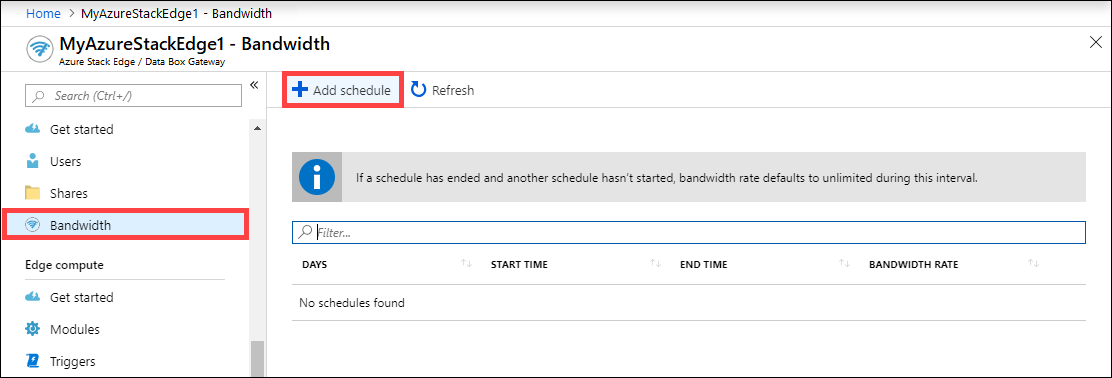
일정 추가에서:
일정에 대한 시작일, 종료일, 시작 시간 및 종료 시간을 입력합니다.
이 일정이 하루 종일 실행되어야 하는 경우 하루 종일 옵션을 확인합니다.
대역폭 속도는 클라우드와 관련된 작업(업로드 및 다운로드 모두)의 디바이스에 사용되는 초당 메가비트(Mbps)의 대역폭입니다. 이 필드에 20에서 1,000,000,007 사이의 숫자를 제공합니다.
업로드 및 다운로드 날짜를 제한하지 않으려면 무제한 대역폭을 선택합니다.
추가를 선택합니다.
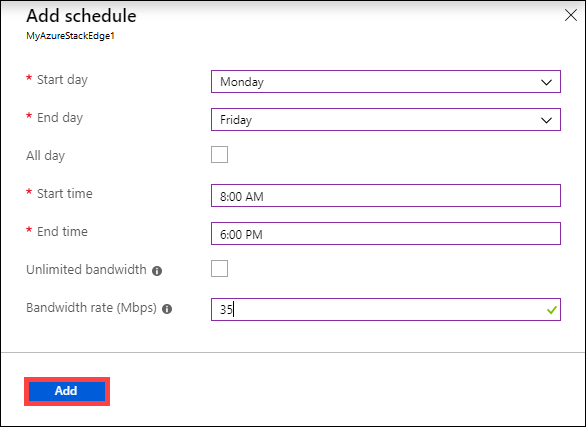
지정한 매개 변수로 일정이 만들어집니다. 이 일정은 포털의 대역폭 일정 목록에 표시됩니다.
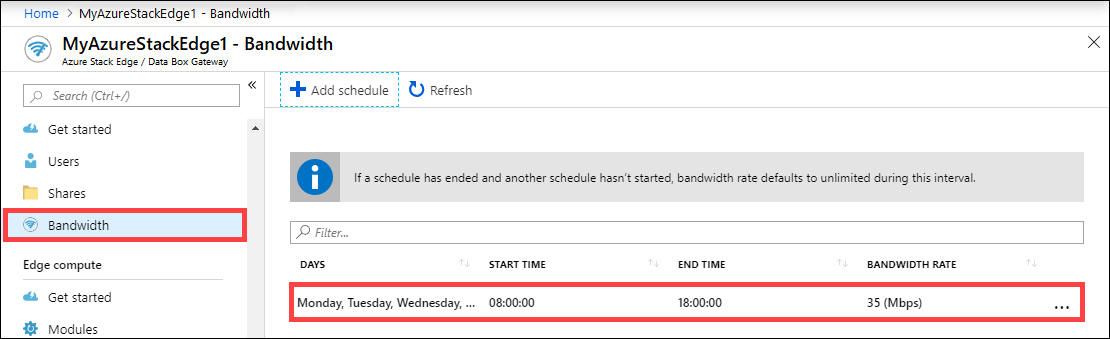
일정 편집
대역폭 일정을 편집하려면 다음 단계를 수행합니다.
Azure Portal에서 Azure Stack Edge 리소스로 이동한 다음 대역폭으로 이동합니다.
대역폭 일정 목록에서 수정할 일정을 선택합니다.
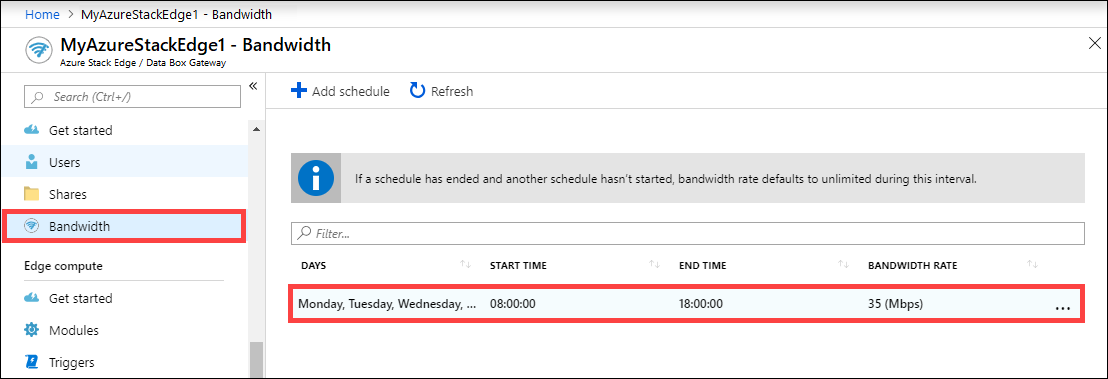
원하는 대로 변경하고 변경 내용을 저장합니다.
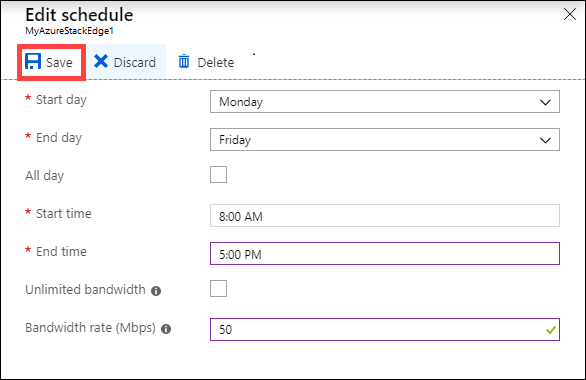
일정이 수정된 후 일정 목록이 업데이트되어 수정된 일정이 반영됩니다.
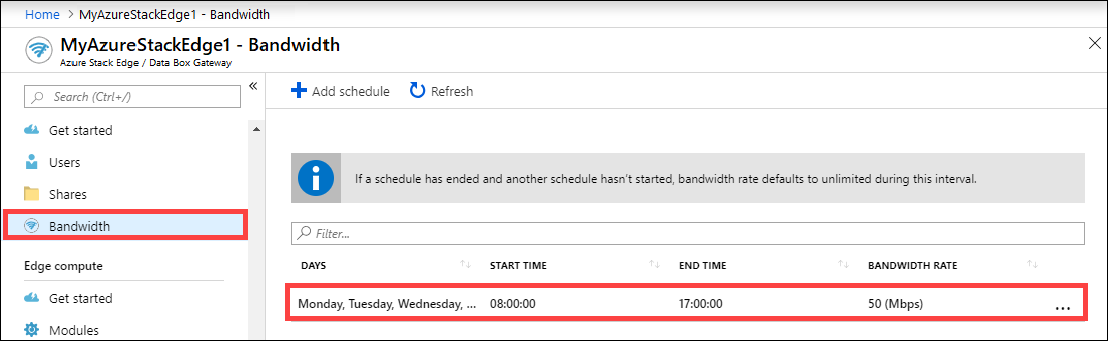
일정 삭제
Azure Stack Edge Pro FPGA 디바이스와 연결된 대역폭 일정을 삭제하려면 다음 단계를 수행합니다.
Azure Portal에서 Azure Stack Edge 리소스로 이동한 다음 대역폭으로 이동합니다.
대역폭 일정 목록에서 삭제할 일정을 선택합니다. 일정 편집에서 삭제를 선택합니다. 확인하라는 메시지가 표시되면 예를 선택합니다.
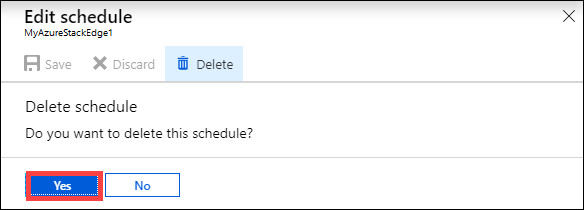
일정 삭제된 후에는 일정 목록이 업데이트 됩니다.
다음 단계
- 공유 관리 방법에 대해 알아봅니다.